在平时处理文档时,难免有出错的时候。如果出错的文档尚没有关闭,还能用“撤消”来还原;如果文档已经关闭,就只能通过“以前的版本”来找回了。 “以前的版本”是由Win7备份创建的文件和文件夹副本,或者是由Win7作为还点的一部分自动保存的文件和文件夹副本。我们可以使用以前的版本来还原意外修改、删除或损坏的文件或文件夹。
以前版本作为还原点的一部分被自动保存。如果打开系统保护,Win7将自动创建自上次创建还原点以来已修改的文件和文件夹的以前版本。通常每天创建一次还原点。如果磁盘已分区,或者计算机上有多个硬盘,则需要打开其他分区或磁盘上的系统保护。Win7备份在您备份文件时也会创建以前版本。打开系统保护的方法如下:
右键点击桌面“计算机”图标,选择“属性”,打开“系统”窗口。在左侧窗格中,切换到“系统保护”选项卡。
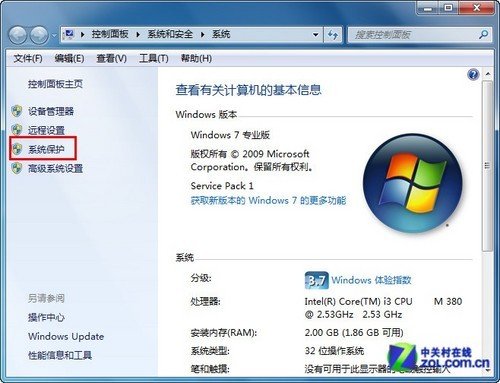
打开“系统保护”
在“保护设置”列表中,选中需要开启还原点设置的驱动器,点击“配置”按钮。
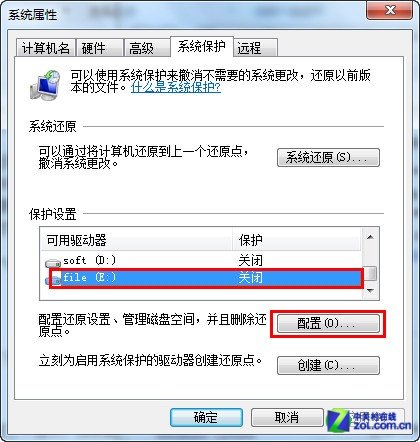
配置还原设置
在还原设置下有三个选项,如果要打开还原系统设置和以前版本的文件的功能,请单击“还原系统设置和以前版本的文件”;如果要打开还原以前版本的文件的功能,请单击“仅还原以前版本的文件”。
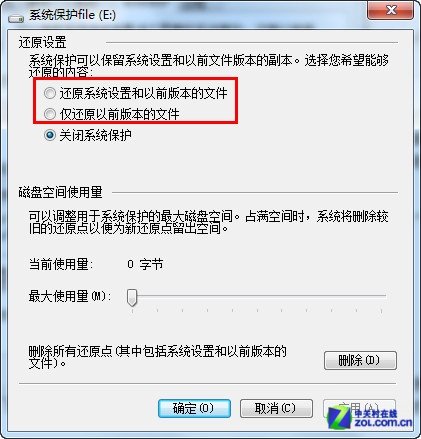
选择需要还原的内容
最后,点击“确定”按钮保存设置,以后再出现文档误修改、误删除等情况时,只要用鼠标右键点击该文件,然后打开“属性”,切换到“以前的版本”选项卡,在列表中就会显示最近几个版本,选择你想要还原到的那个版本就可以了。